Drucken mit Einstellung des Druckziels
Allgemein häufig verwendete Druckeinstellungen sind als Druckziele vorgespeichert. Wenn Sie unter Verwendung eines Druckziels drucken, können Sie die Einstellungen verwenden, die Ihrem Einsatzzweck entsprechen.
So drucken Sie unter Verwendung eines Druckziels:
Öffnen des Druckertreiber-Setup-Fensters
Auswählen des Medientyps
Wählen Sie den Typ des in den Drucker eingelegten Papiers in der Liste Medientyp (Media Type) auf der Registerkarte Optionen (Main) aus.
Bei Auswahl von Autom. (Druckereinst. verwenden) (Auto (Use Printer Settings)) wird das in den Einstellungen des Druckers konfigurierte Papier bedruckt.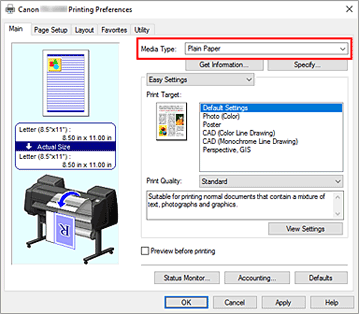
Auswählen des Druckeinstellungsmodus
Wählen Sie im Pull-Down-Menü die Option Einfache Einstellungen (Easy Settings) aus.
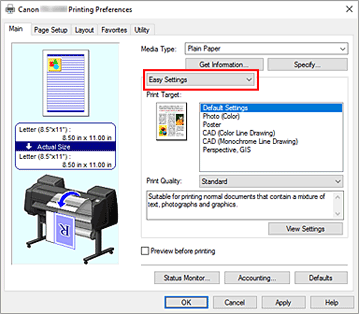
Auswählen des Druckziels
Wählen Sie unter Druckziel (Print Target) die Option aus, die Ihrem Dokument am besten entspricht.
- Standardeinstellungen (Default Settings)
- Wählen Sie diese Einstellung zum Drucken eines allgemeinen, z. B. geschäftlichen Dokuments aus.
- Foto (Farbe) (Photo (Color))
- Wählen Sie diese Einstellung aus, um eine Farbillustration oder ein Foto zu drucken.
- Poster
- Wählen Sie diese Einstellung zum Drucken eines Posters aus.
- CAD (Farbstrichzeichnung) (CAD (Color Line Drawing))
- Wählen Sie diese Option aus, wenn Sie Daten wie beispielsweise Zeichnungen drucken.
- CAD (Strichzeichnung im Monochrom) (CAD (Monochrome Line Drawing))
- Wählen Sie diese Option aus, wenn Sie Daten wie beispielsweise Zeichnungen monochrom drucken.
- Perspektivisch, GIS (Perspective, GIS)
- Wählen Sie diese Option aus, wenn Sie Daten wie beispielsweise Perspektiven und GIS drucken.
 Hinweis
Hinweis- Um die Einstellungen der Druckziel (Print Target)-Optionen zu überprüfen, klicken Sie auf Einstellungen anzeigen (View Settings).
Auswählen des Papierformats
Wählen Sie auf der Registerkarte Seite einrichten (Page Setup) aus der Liste Seitenformat (Page Size) dasselbe Seitenformat aus wie das, das Sie für das in der Anwendungssoftware erstellte Dokument verwendet haben.
Die aktuellen Einstellungen werden im Vorschaufenster auf der linken Seite des Fensters angezeigt.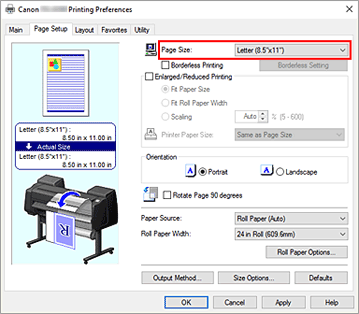
Wählen Sie die Papierzufuhr aus
Wählen Sie unter Papierzufuhr (Paper Source) die Option aus, die Ihrem Zweck am besten entspricht.
 Wichtig
Wichtig- Je nach den Einstellungen für untere Ebene (Rollenpapier 2) oder Rolleneinheitsoptionen stehen unterschiedliche Papiereinzugsmethoden zur Verfügung.
Einstellen weiterer Elemente
Stellen Sie die weiteren Optionen nach Bedarf ein.
Abschließen der Konfiguration
Klicken Sie auf OK.
Wenn Sie den Druckauftrag ausführen, wird das Dokument mit den Einstellungen gedruckt, die dem angegebenen Druckziel entsprechen.

